2025-09-28 11:28:02来源:hsysdianji 编辑:佚名
无线路由器上网设置方法详解(一步步教你设置无线路由器实现上网畅享)
在当今数字化时代,无线网络已经成为我们生活中不可或缺的一部分。通过无线路由器,我们可以轻松地将各种智能设备连接到互联网,畅享在线娱乐、工作、学习等各种便捷服务。然而,对于一些初次接触无线路由器的用户来说,设置过程可能会显得有些复杂。别担心,本文将为您详细介绍无线路由器上网的设置方法,让您轻松实现上网畅享。
在开始设置无线路由器之前,您需要做好以下准备工作:
1. 无线路由器:确保您已经购买了适合您需求的无线路由器,并了解其基本功能和接口位置。
2. 宽带账号和密码:这是您连接互联网的凭证,请确保您已经获取了准确的宽带账号和密码。
3. 电脑或其他智能设备:您需要使用一台能够正常上网的电脑或其他智能设备(如手机、平板电脑等)来进行路由器的设置。
4. 网线(可选):如果您的路由器支持有线连接,您可以准备一根网线用于连接电脑和路由器。
接下来,我们将开始连接无线路由器。连接方式分为有线连接和无线连接两种,您可以根据自己的需求选择合适的方式:
1. 有线连接:
- 将宽带网线插入路由器的WAN口(通常标记为“WAN”或“Internet”)。
- 使用网线将电脑的网卡与路由器的任意一个LAN口(通常标记为“LAN1”、“LAN2”等)连接起来。
2. 无线连接:
- 打开电脑或其他智能设备的无线网络设置界面。
- 在可用的无线网络列表中,找到您的无线路由器名称(通常以路由器品牌或型号命名)。
- 输入路由器的初始无线密码(如果您没有修改过,一般可以在路由器的说明书中找到),然后点击“连接”按钮。
成功连接无线路由器后,您需要进入路由器的设置界面进行进一步的配置。不同品牌和型号的路由器设置界面可能会有所不同,但一般可以通过以下方法进入:
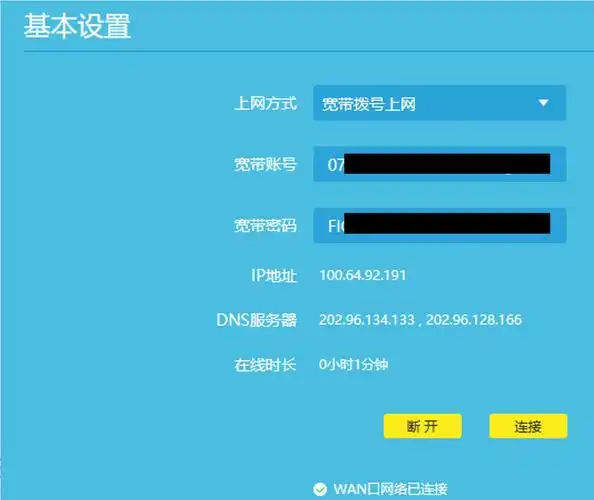
1. 使用浏览器访问路由器的管理地址:在电脑的浏览器地址栏中输入路由器的管理地址,常见的管理地址有192.168.1.1、192.168.0.1等。您可以在路由器的说明书中找到具体的管理地址。
2. 输入用户名和密码:进入设置界面后,您需要输入用户名和密码来登录路由器管理后台。初始用户名和密码一般可以在路由器的说明书中找到,常见的组合有admin/admin、admin/password等。如果您已经修改过用户名和密码,请输入您自己设置的信息。
登录路由器设置界面后,您需要设置上网方式,以确保路由器能够正确连接到互联网。常见的上网方式有以下几种:
1. PPPoE拨号:这是最常见的上网方式,适用于大多数家庭宽带用户。您需要输入宽带账号和密码,让路由器自动拨号连接到互联网。
- 在路由器设置界面中,找到“上网设置”或“WAN口设置”选项。
- 选择“PPPoE拨号”方式。
- 输入宽带账号和密码,然后点击“保存”按钮。
2. 动态IP(DHCP):如果您的宽带服务商分配给您的是动态IP地址,您可以选择这种上网方式。路由器会自动从宽带服务商获取IP地址,实现上网连接。
- 在路由器设置界面中,找到“上网设置”或“WAN口设置”选项。
- 选择“动态IP(DHCP)”方式。
- 点击“保存”按钮即可。
3. 静态IP:如果您的宽带服务商提供给您的是静态IP地址,您需要选择这种上网方式。您需要手动输入IP地址、子网掩码、网关、DNS服务器等信息,以确保路由器能够正确连接到互联网。
- 在路由器设置界面中,找到“上网设置”或“WAN口设置”选项。
- 选择“静态IP”方式。
- 输入宽带服务商提供的IP地址、子网掩码、网关、DNS服务器等信息,然后点击“保存”按钮。
设置好上网方式后,您还需要设置无线网络,以便让其他设备能够连接到您的路由器。
1. 设置无线名称(SSID):这是您的无线网络名称,其他设备可以通过这个名称来找到并连接您的路由器。您可以根据自己的喜好设置一个简单易记的名称。
- 在路由器设置界面中,找到“无线设置”或“WiFi设置”选项。
- 在“SSID”字段中输入您想要设置的无线网络名称。
- 点击“保存”按钮。
2. 设置无线密码:为了保护您的无线网络安全,建议您设置一个强密码。密码应包含字母、数字和特殊字符,长度不少于8位。
- 在路由器设置界面中,找到“无线设置”或“WiFi设置”选项。
- 在“无线密码”字段中输入您设置的密码。
- 点击“保存”按钮。
3. 设置无线频段:路由器一般支持多个无线频段,您可以根据自己的需求选择合适的频段。不同频段的信号强度和干扰程度可能会有所不同,一般来说,2.4GHz频段的信号覆盖范围广,但传输速度相对较慢;5GHz频段的信号传输速度快,但覆盖范围相对较小。
- 在路由器设置界面中,找到“无线设置”或“WiFi设置”选项。
- 在“无线频段”字段中选择您想要设置的频段。
- 点击“保存”按钮。
除了上述基本设置外,您还可以根据自己的需求进行一些其他设置,如:
1. 设置DHCP服务器:如果您希望路由器自动分配IP地址给连接到它的设备,您可以设置DHCP服务器。
- 在路由器设置界面中,找到“DHCP服务器”选项。
- 设置DHCP服务器的起始IP地址、结束IP地址、子网掩码等参数。
- 点击“保存”按钮。
2. 设置防火墙:为了保护您的网络安全,您可以设置路由器的防火墙功能,阻止未经授权的访问。
- 在路由器设置界面中,找到“防火墙”选项。
- 根据自己的需求设置防火墙规则,如禁止特定IP地址访问、限制上网时间等。
- 点击“保存”按钮。
3. 设置访客网络:如果您希望让访客能够连接到您的无线网络,但又不想让他们访问您的私人网络,您可以设置访客网络。
- 在路由器设置界面中,找到“访客网络”选项。
- 设置访客网络的名称、密码等参数。
- 点击“保存”按钮。
设置完成后,您可以使用电脑或其他智能设备测试网络连接是否正常。打开浏览器,访问任意一个网站,如果能够正常打开网页,说明您的网络连接已经成功设置。
通过以上步骤,您已经成功设置了无线路由器,实现了上网畅享。在设置过程中,您需要注意以下几点:

1. 确保您输入的宽带账号和密码准确无误。
2. 设置一个强密码,以保护您的无线网络安全。
3. 根据自己的需求选择合适的上网方式和无线频段。
4. 如果遇到问题,可以参考路由器的说明书或联系路由器厂商的客服人员寻求帮助。
希望本文对您设置无线路由器有所帮助,祝您上网愉快!